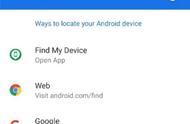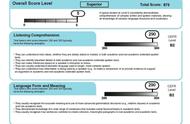在macOS上,Finder是您启动所有应用程序,管理和共享文件以及执行各种其他操作的中心。如果您想提高Mac的生产力,那么精通Finder是一个不错的选择。苹果在每个macOS更新中都为Finder添加了更多技巧。我们将引导您浏览这些Finder技巧,这将使您比以往更加高效。
1.设置默认查找器文件夹

如果您经常在特定文件夹中工作,则默认情况下Finder打开“ 最新记录”令人沮丧。然后,您每次必须导航到另一个文件夹。幸运的是,您可以告诉Finder打开所需的任何文件夹:
- 单击屏幕左上方菜单栏中的Finder菜单。
- 选择首选项。
- 在“ 常规”选项卡上,找到“ 新查找器”窗口的显示标题。
- 使用下拉菜单选择默认文件夹。
2.选择搜索类型

您可能不得不筛选多个文件夹,有时会搜索某个文件。默认搜索选项在某些情况下很有用,但没有经过微调,因此在一定程度上效率不高。
如果愿意,您可以更改Finder的默认搜索参数:这样,macOS就能确切知道要搜索的文件夹,并减少了搜索文件所需的工作。
- 选择Finder>首选项。
- 转到“ 高级”选项卡。
- 单击显示为执行搜索时的下拉菜单。
- 更改搜索范围:
搜索无论您位于哪个文件夹中,此Mac都将搜索整个计算机。
搜索当前文件夹将仅搜索您的当前目录。
使用以前的搜索范围将记住您上次的操作并使用它。
3.一次重命名多个文件

在Finder中重命名多个文件的过程尚不清楚,特别是如果您来自Windows。但是,当您习惯了它并不难:
- 打开Finder,然后选择要重命名的文件。您可以按住Shift键连续选择文件,或者按住Cmd并单击以选择多个文件。
- 单击位于窗口顶部的“操作(齿轮)”按钮。
- 选择重命名X项目。
- 选择一种名称格式,它允许您选择命名约定。选项包括“ 名称和索引”,“ 名称和计数器 ”以及“ 名称和日期”。
- 起始编号允许您选择编号命名序列的开始。
4.反向批量重命名文件